Jak zresetować kartę SIM
Opublikowany: 2023-09-23Czy masz problemy z kartą SIM na swoim Androidzie lub iPhonie? Być może masz słabą łączność sieciową, błędy karty SIM lub masz nowy telefon lub kartę SIM i musisz ją wymienić. Zresetowanie karty SIM często może pomóc w rozwiązaniu problemu i przywróceniu urządzenia do prawidłowego działania.
W tym przewodniku przeprowadzimy Cię przez proces resetowania karty SIM na urządzeniach z systemem Android i iPhone. Omówimy różne metody i wskazówki dotyczące rozwiązywania problemów, aby zapewnić płynne i bezproblemowe działanie. Niezależnie od tego, czy masz Samsunga Galaxy, iPada czy inny telefon komórkowy, mamy dla Ciebie wsparcie.

Po co resetować kartę SIM
Karta SIM jest niezbędnym elementem telefonów komórkowych. Przechowuje najważniejsze informacje, takie jak numer telefonu, dane sieciowe i kontakty. Bez prawidłowo działającej karty SIM telefon nie będzie mógł wykonywać połączeń, wysyłać SMS-ów ani łączyć się z komórkowymi sieciami danych.
Istnieje kilka sytuacji, w których możesz zdecydować się na zresetowanie karty SIM.
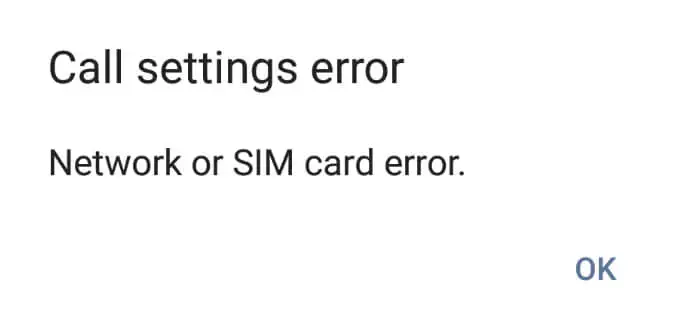
- Słaba łączność sieciowa . Jeśli doświadczasz ciągłych spadków sygnału sieciowego lub małej prędkości transmisji danych, resetowanie może pomóc w ponownym nawiązaniu połączenia z siecią komórkową.
- Błędy karty SIM . Czasami telefon może wyświetlać komunikaty typu: Nie wykryto karty SIM lub Błąd karty SIM . Reset może rozwiązać te problemy.
- Przejście na nową kartę SIM . Po wymianie starej karty SIM na nową od usługodawcy konieczne będzie zresetowanie urządzenia, aby móc korzystać z danych i numeru telefonu nowej karty SIM.
- Rozwiązywanie innych problemów ze smartfonem . Jeśli napotykasz inne niewyjaśnione problemy związane z kartą SIM, zresetowanie jej może być pomocnym krokiem w rozwiązaniu problemu.
Utwórz kopię zapasową danych przed zresetowaniem karty SIM
Przed zresetowaniem karty SIM telefonu w systemie Android lub iOS wykonaj kopię zapasową danych, aby uniknąć utraty najważniejszych informacji. Dzięki wykonaniu kopii zapasowej Twoje kontakty, wiadomości tekstowe, zdjęcia i inne cenne dane będą bezpieczne i będzie można je łatwo przywrócić po zresetowaniu.
Oto jak wykonać kopię zapasową danych Androida i iPhone'a.
Dla Android:
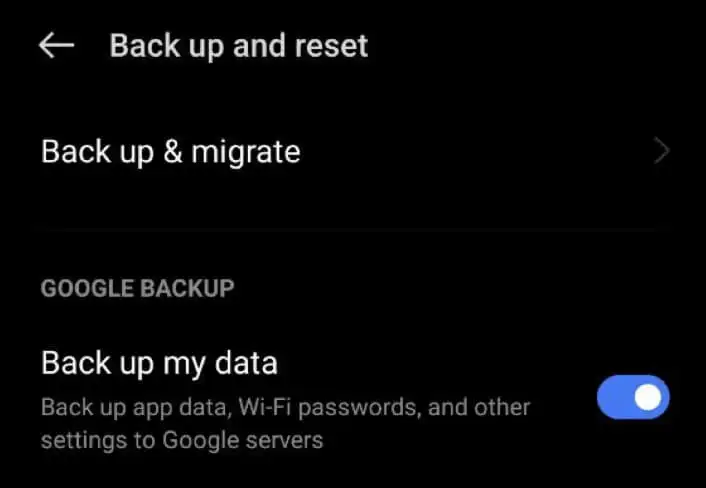
- Aby zapisać swoje kontakty, podążaj ścieżką Ustawienia > System lub Konta . Następnie włącz opcję Utwórz kopię zapasową moich danych .
- W przypadku wiadomości tekstowych pobierz aplikację do tworzenia kopii zapasowych ze sklepu Google Play i postępuj zgodnie z instrukcjami.
- Korzystaj ze Zdjęć Google, aby tworzyć kopie zapasowe swoich zdjęć i filmów. Aby to zrobić, otwórz aplikację Zdjęcia Google, przejdź do Ustawień i włącz Kopia zapasowa i synchronizacja .
- Kopia zapasowa większości aplikacji i danych zostanie utworzona automatycznie, ale sprawdź dokładnie, czy któraś aplikacja nie wymaga określonych ustawień.
Dla iphone:
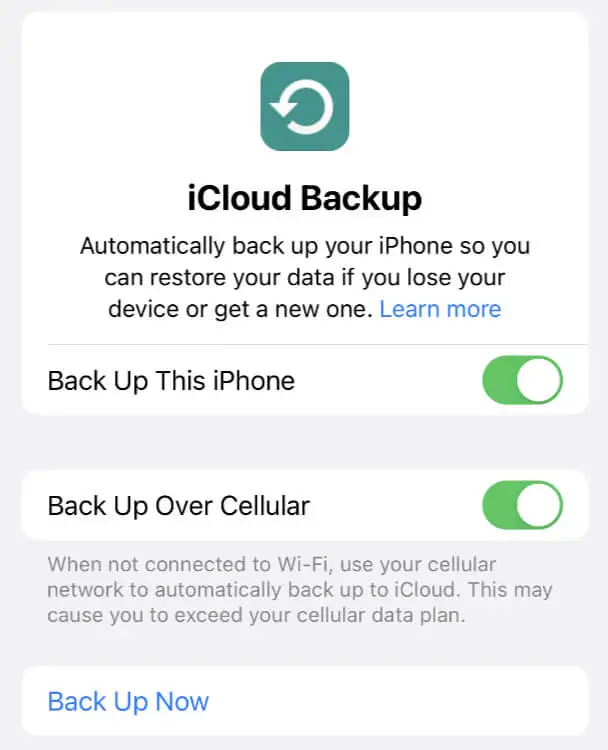
- Utwórz kopię zapasową kontaktów, przechodząc do Ustawień urządzenia, następnie wybierz swoje imię i nazwisko i włącz opcję Kontakty w iCloud .
- iPhone automatycznie tworzy kopie zapasowe wiadomości tekstowych w iCloud. Sprawdź, czy kopia zapasowa iCloud jest włączona w Ustawieniach > [Twoje imię] > Kopia zapasowa iCloud .
- Użyj biblioteki zdjęć iCloud, aby utworzyć kopię zapasową zdjęć i filmów. Wybierz Ustawienia > [Twoje imię] > iCloud > Zdjęcia i włącz tę opcję.
- Aplikacje i dane aplikacji są domyślnie uwzględniane w kopii zapasowej iCloud. Wybierz Ustawienia > [Twoje imię] > Kopia zapasowa iCloud , aby upewnić się, że kopia zapasowa iCloud jest włączona.
Po zakończeniu tworzenia kopii zapasowej możesz zresetować kartę SIM bez utraty ważnych danych. Regularne tworzenie kopii zapasowych danych jest dobrą praktyką zapewniającą ich bezpieczeństwo.
Jak zresetować kartę SIM na Androidzie
Możesz użyć kilku metod, aby usunąć wszystkie dane z karty SIM w urządzeniu z Androidem. Obejmują one przywrócenie ustawień fabrycznych, ręczne usunięcie wszystkich danych i użycie czytnika kart SIM.
Metoda 1: Wykonaj przywracanie ustawień fabrycznych
Jeśli chcesz usunąć jakiekolwiek połączenie między kartą SIM a telefonem, rozważ przywrócenie ustawień fabrycznych. Pamiętaj, że przywrócenie ustawień fabrycznych spowoduje usunięcie wszystkich danych z urządzenia z systemem Android. Przed skorzystaniem z tej metody należy wykonać kopię zapasową danych.
Aby przywrócić ustawienia fabryczne telefonu z Androidem, wykonaj poniższe czynności. Dokładne kroki mogą się różnić w zależności od modelu telefonu z Androidem.
- Na smartfonie przejdź do Ustawień .
- Przewiń w dół i wybierz Ustawienia systemowe .
- Wybierz Opcje resetowania / Reset systemu / Utwórz kopię zapasową i zresetuj .
- Wybierz opcję Usuń wszystkie dane (reset do ustawień fabrycznych) lub Resetuj telefon .
- Potwierdź swoją decyzję, gdy zostaniesz o to poproszony.
Twoje urządzenie z Androidem uruchomi się ponownie, a następnie przywróci ustawienia fabryczne.
Metoda 2: Ręcznie wyczyść kartę SIM
Po przywróceniu ustawień fabrycznych dane Twojej karty SIM pozostaną tam. Możesz ręcznie usunąć dane z karty SIM, usuwając dzienniki połączeń i kontakty z telefonu komórkowego.
Aby usunąć kontakty i dzienniki połączeń zapisane na karcie SIM, wykonaj następujące kroki:
- Na telefonie z Androidem otwórz aplikację Wiadomości .
- Kliknij ikonę menu z trzema kropkami w prawym górnym rogu.
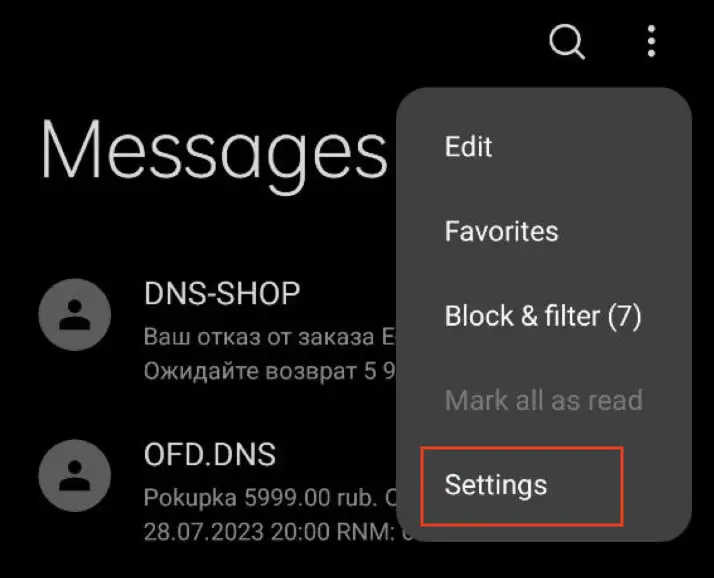
- Wybierz Ustawienia .
- Wybierz Ustawienia zaawansowane .
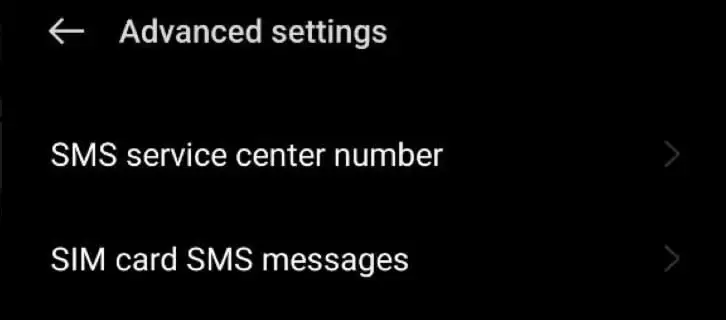
- Przejdź do Wiadomości SMS na karcie SIM .
- Zobaczysz listę wszystkich SMS-ów zapisanych na Twojej karcie SIM. Usuń je pojedynczo lub zbiorczo, wybierając opcję Usuń wszystko .
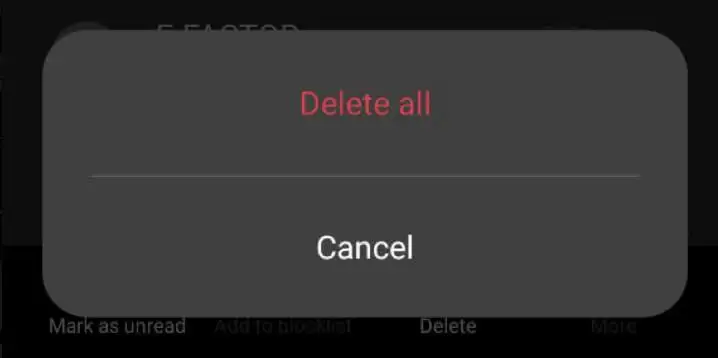
Następnie oto jak usunąć dzienniki połączeń:

- Otwórz aplikację Połączenia lub Telefon na smartfonie z systemem Android.
- Kliknij ikonę menu z trzema kropkami w prawym górnym rogu.
- Wybierz opcję Historia połączeń .
- Otwórz to samo menu i wybierz Wyczyść historię połączeń .
Niektóre telefony z Androidem mogą mieć także osobną opcję Usuń kontakty i dzienniki połączeń zapisane w telefonie w aplikacji Ustawienia telefonu, która pozwala szybko wyczyścić pamięć karty SIM.
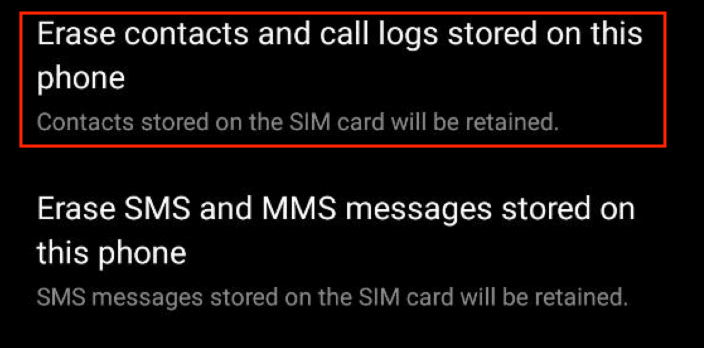
Metoda 3: Zresetuj kartę SIM za pomocą czytnika kart USB
Jeśli chcesz mieć większą kontrolę nad usuwaniem danych z karty SIM, rozważ użycie czytnika/nagrywarki kart SIM. To niedrogie i przenośne urządzenie umożliwia bezpośredni dostęp do pamięci karty SIM w komputerze.
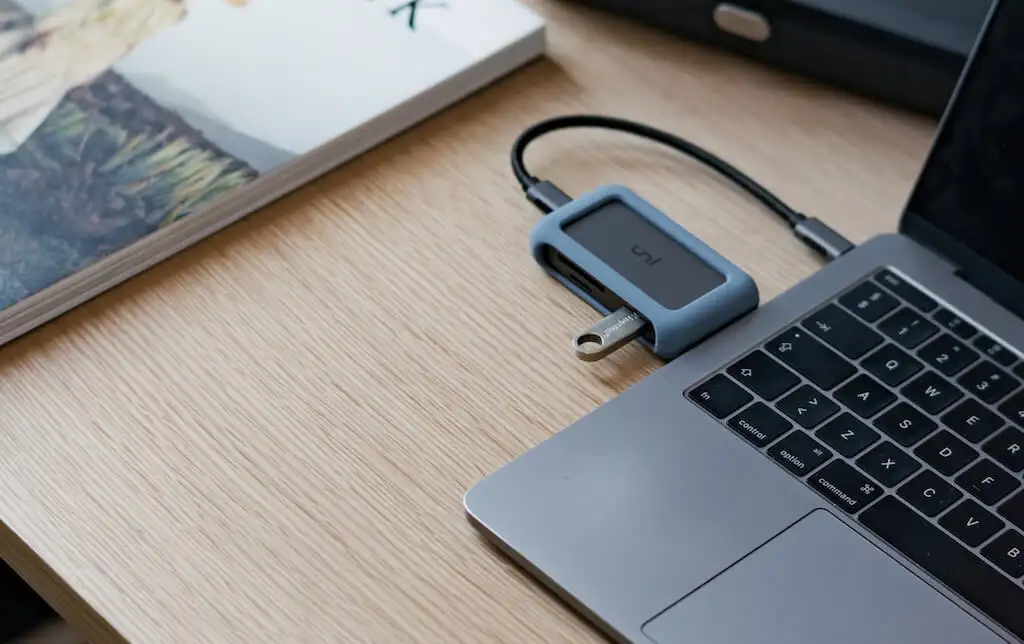
Należy pamiętać, że dokładne kroki mogą się różnić w zależności od konkretnego czytnika/zapisu kart SIM i używanego przez nie oprogramowania. Zachowaj ostrożność podczas korzystania z tej metody, ponieważ umożliwia ona bezpośredni dostęp do danych na karcie SIM i ich modyfikację. Przed kontynuowaniem upewnij się, że masz kopię zapasową wszystkich ważnych danych.
Aby usunąć całe dane karty SIM za pomocą czytnika kart SIM, wykonaj poniższe czynności.
- Otwórz szufladę karty SD w urządzeniu odczytującym/zapisującym i włóż do niej kartę SIM. Alternatywnie włóż kartę SIM do wyznaczonego gniazda w urządzeniu (podobnie jak pamięć USB).
- Podłącz czytnik do komputera za pomocą kabla USB.
- Zainstaluj oprogramowanie innych firm i niezbędne sterowniki dla urządzenia.
- Po podłączeniu możesz zobaczyć zawartość swojej karty SIM na komputerze, podobnie jak na dysku USB lub zewnętrznym dysku twardym.
- Zaznacz wszystkie dane i użyj przycisku Usuń na klawiaturze lub odpowiedniej opcji w menu programu.
- Nadaj niezbędne uprawnienia i dokładnie sprawdź, czy dane zostały całkowicie usunięte. Następnie opróżnij Kosz lub Kosz na śmieci na swoim komputerze.
Jak zresetować kartę SIM w iPhonie
W przeciwieństwie do innych telefonów, iPhone nie przechowuje żadnych danych na karcie SIM. Jeśli więc chcesz wyczyścić dane z telefonu, możesz skorzystać z metody przywracania ustawień fabrycznych, tak jak w przypadku Androida.
Kroki mogą się różnić w zależności od posiadanej wersji systemu iOS. Poniższe kroki dotyczą niektórych wersji systemu iOS, ale w celu potwierdzenia należy sprawdzić ustawienia konkretnego urządzenia.
Oto jak usunąć dane w systemie iOS:
- Otwórz aplikację Ustawienia na swoim iPhonie.
- Przewiń w dół i wybierz Ogólne .
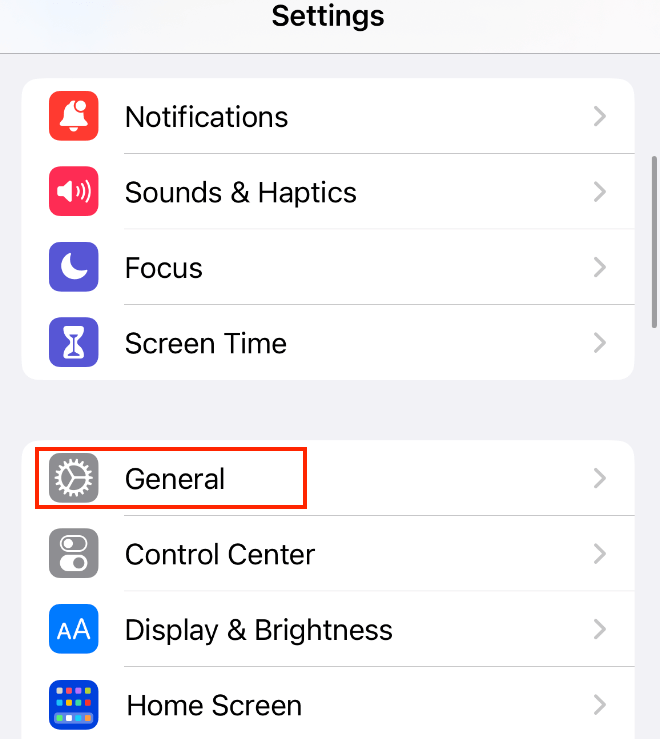
- Znajdź i wybierz Przenieś lub Zresetuj iPhone'a .
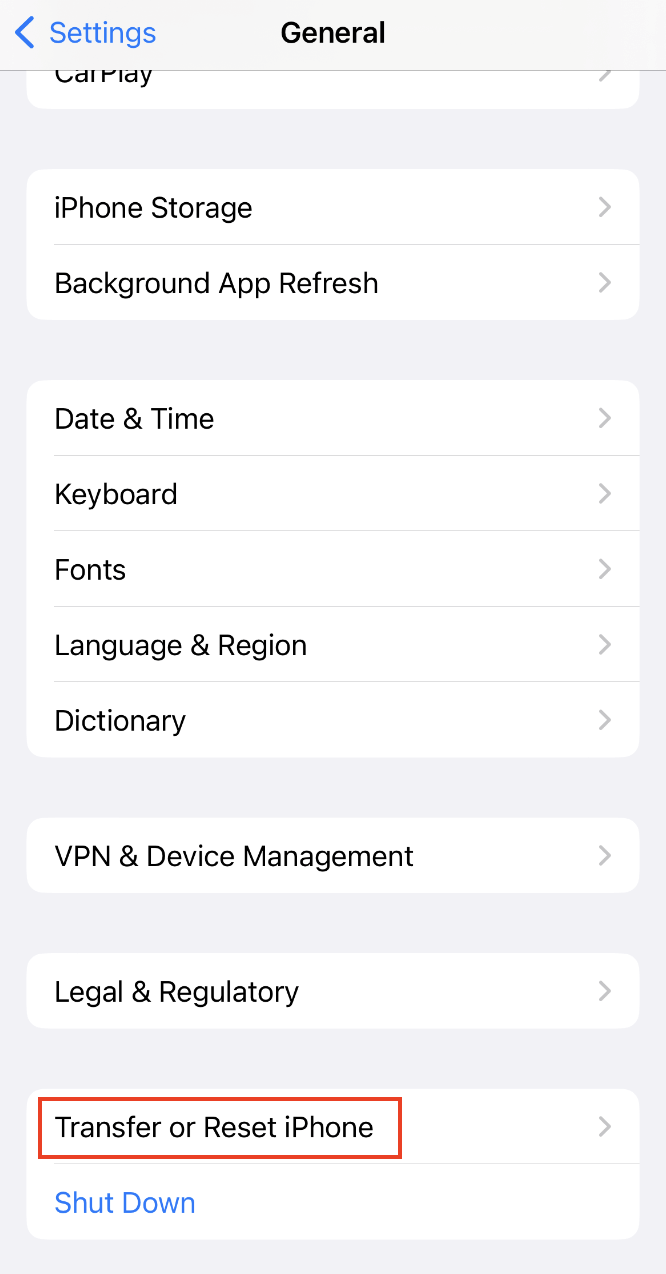
- Wybierz opcję Usuń całą zawartość i ustawienia .
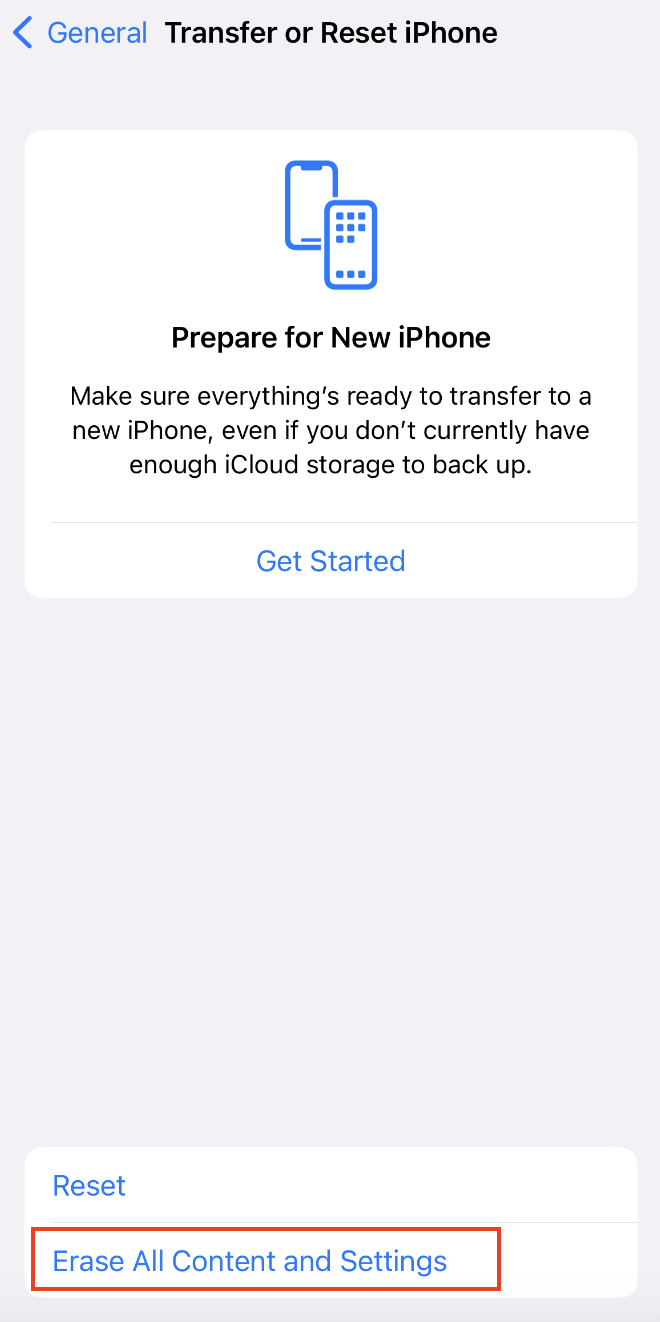
- Następnie wybierz opcję Wymaż iPhone'a . Może być konieczne wprowadzenie hasła w celu potwierdzenia.
Wykonując poniższe kroki, możesz usunąć wszystkie dane z iPhone'a. Możesz także użyć aplikacji innej firmy, takiej jak Dr.Fone lub iMyPhone, aby usunąć swoje dane osobowe z iPhone'a.
Wskazówki dotyczące rozwiązywania problemów z wadliwą kartą SIM
Jeśli masz problemy z nawiązaniem połączenia lub na telefonie pojawia się komunikat o błędzie informujący, że karta SIM nie działa, istnieje kilka sposobów rozwiązania problemu. Chociaż zresetowanie karty SIM może rozwiązać problemy, błąd może nie być związany z kartą SIM. Problem może na przykład dotyczyć ustawień operatora.
Przed zresetowaniem karty SIM zalecamy wykonanie poniższych kroków rozwiązywania problemów, aby sprawdzić, czy rozwiążą one problem.
- Przełącz tryb samolotowy . Jeśli napotkasz błędy karty SIM, spróbuj włączyć tryb samolotowy, odczekaj kilka sekund, a następnie wyłącz go ponownie. Ta prosta sztuczka może rozwiązać niektóre problemy związane z oprogramowaniem.
- Zaktualizuj ustawienia operatora . Sprawdź dostępność aktualizacji operatora na swoim iPhonie w obszarze Ogólne i Informacje . W systemie Android wyszukaj Ustawienia operatora i dotknij Aktualizuj profil, jeśli jest dostępny.
- Zresetuj ustawienia sieciowe . W ostateczności zresetuj ustawienia sieciowe telefonu lub zresetuj wszystkie ustawienia, ale pamiętaj, że spowoduje to również zresetowanie parowania Bluetooth i haseł Wi-Fi.
- Uruchom ponownie telefon . Uruchom ponownie telefon, aby usunąć tymczasowe usterki. Wyłącz iPhone'a i odczekaj minutę, zanim włączysz go ponownie. W systemie Android przesuń palcem od góry ekranu w dół i wybierz ikonę Zasilanie .
- Wyczyść swoją kartę SIM . Upewnij się, że karta jest czysta, a styki karty SIM są czyste. Delikatnie przetrzyj kartę ściereczką z mikrofibry i użyj sprężonego powietrza, aby usunąć zanieczyszczenia. Pamiętaj, aby karta SIM była sucha.
- Wyjmij i zainstaluj ponownie kartę SIM . Jeśli problem będzie się powtarzał, zresetuj kartę SIM. Wyłącz swój telefon. Użyj narzędzia do wyjmowania karty SIM lub spinacza do papieru, aby wysunąć tackę karty SIM, wyjmij kartę, a następnie ostrożnie włóż kartę SIM z powrotem do gniazda karty SIM. Następnie w razie potrzeby załóż tylną obudowę i włącz telefon.
- Przetestuj kartę SIM w innym urządzeniu . Wypróbuj kartę SIM w innym kompatybilnym urządzeniu, aby sprawdzić, czy działa. Jeśli tak, problem może dotyczyć telefonu, a nie karty SIM.
Zresetuj kartę SIM, aby zacząć od nowa
Zresetowanie karty SIM w systemie Android i iPhonie jest niezbędne do rozwiązania problemów i zapewnienia płynnej pracy mobilnej. Niezależnie od tego, czy resetujesz ustawienia sieciowe, przywracasz ustawienia fabryczne, czy używasz innych metod, postępuj zgodnie z instrukcjami, aby uniknąć utraty danych.
Pamiętaj, aby przed zresetowaniem wykonać kopię zapasową danych i rozważ skontaktowanie się z usługodawcą, jeśli napotkasz utrzymujące się problemy. Podejmując te działania, możesz skutecznie rozwiązać wszelkie problemy związane z kartą SIM.
